
Table des matières:
- Auteur John Day [email protected].
- Public 2024-01-30 09:08.
- Dernière modifié 2025-01-23 14:46.


Ce projet est pratiquement en trois composants car il est formé d'un écran LCD 16X2, d'un potentiomètre 10K et d'un Arduino Nano tandis que le reste des pièces est un PCB conçu par moi à l'aide du logiciel EasyEda, 1 X 40 HEADER, 0,1 SPACING, et 1x6 FEMALE EN-TÊTE Ce testeur peut mesurer de 0,000 à 1 mF.
Étape 1: Nomenclature
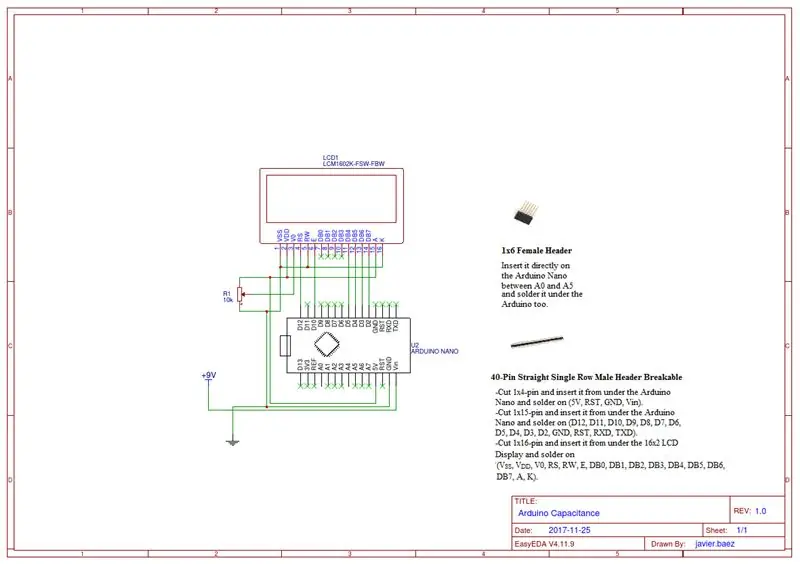
Ce dont vous aurez besoin:
1-Arduino Nano
Écran LCD 1-16 X 2
1-PCB conçu par mes soins à l'aide du logiciel EasyEda
Potentiomètre 1-10 K
EN-TÊTE 1-1 X 40, ESPACEMENT 0,1"
EN-TÊTE FEMELLE 1-1 X 6
Fer à souder
Rouleau à souder 60/40
Étape 2: Schéma
Ceci est votre schéma afin que vous puissiez construire le projet correctement. Le schéma contient des informations détaillées pour le compléter sans aucun problème.
Étape 3: Préparation de votre écran LCD
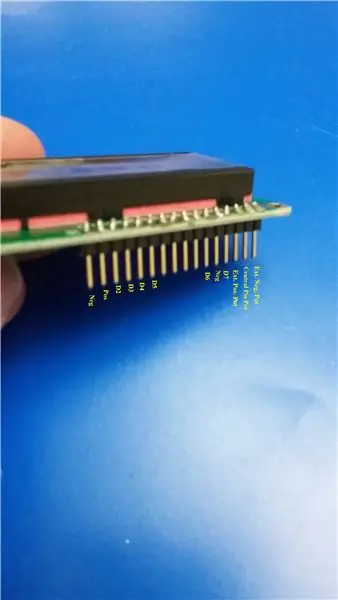

En prenant l'EN-TÊTE 1 X 40, ESPACEMENT 0,1 , coupez 16 broches et insérez cette partie dans votre écran LCD.
Étape 4: Préparation de l'Arduino Nano


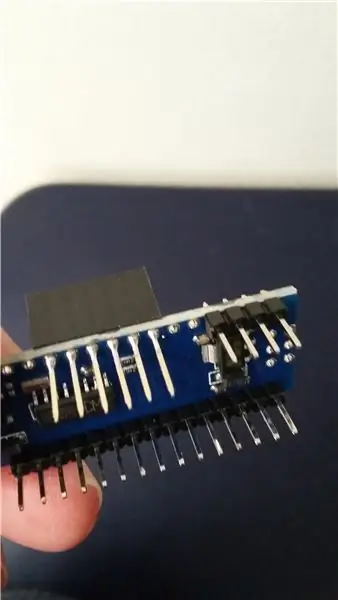
En prenant l'EN-TÊTE 1 X 40, ESPACEMENT 0,1 , coupez 1 x 4 broches et insérez-le sous l'Arduino nano et soudez (5V, RST, GND, Vin). Maintenant, coupez 1 x 15 broches et insérez-le de sous l'Arduino nano et soudez dessus (D12, D11, D10, D9, D8, D7, D6, D5, D4, D3, D2, GND, RST, RXD, TXD) Enfin, insérez le 1 x 6 FEMALE HEADER directement sur l'Arduino nano entre A0 et A5 et soudez-le sous l'Arduino.
Étape 5: Installation du potentiomètre 10 K

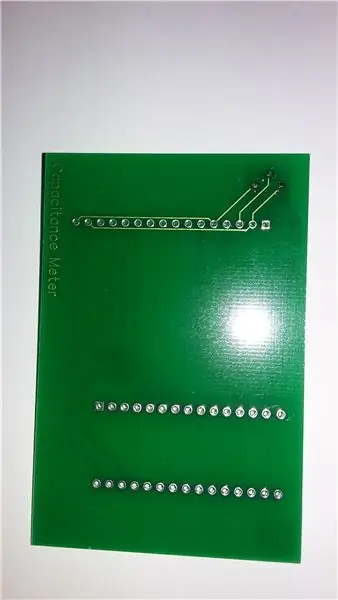
Insérez le potentiomètre 10 K directement sur votre PCB et soudez-le.
Étape 6: Installation de l'écran LCD 16 X 2


Insérez le LCD directement sur votre PCB et soudez-le.
Étape 7: Installation de l'Arduino Nano

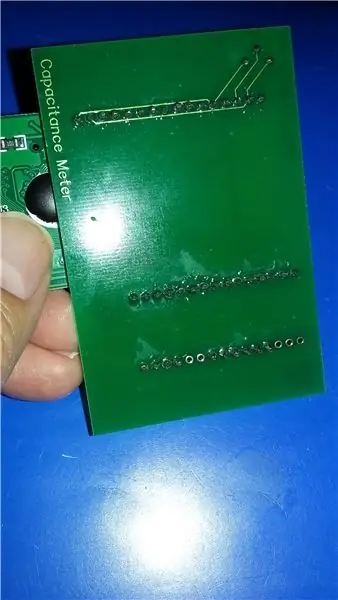

Insérez délicatement l'Arduino nano directement sur le PCB et soudez-le.
Étape 8: Complétez votre projet



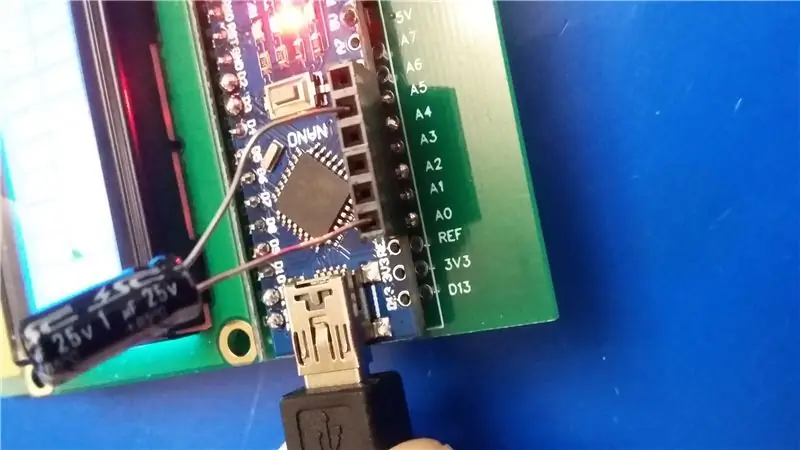
Une fois votre projet terminé, vous pouvez télécharger le code. Pour cela, vous devriez visiter le site suivant:
Ensuite, téléchargez le code sur:
Conseillé:
Testeur de capacité de batterie utilisant Arduino [Lithium-NiMH-NiCd] : 15 étapes (avec photos)
![Testeur de capacité de batterie utilisant Arduino [Lithium-NiMH-NiCd] : 15 étapes (avec photos) Testeur de capacité de batterie utilisant Arduino [Lithium-NiMH-NiCd] : 15 étapes (avec photos)](https://i.howwhatproduce.com/images/010/image-27076-j.webp)
Testeur de capacité de batterie utilisant Arduino [Lithium-NiMH-NiCd] : Caractéristiques : Identifiez une fausse batterie Lithium-Ion/Lithium-Polymère/NiCd/NiMH Charge de courant constant réglable (peut également être modifiée par l'utilisateur) Capable de mesurer la capacité de presque tout type de batterie (inférieure à 5V) Facile à souder, à construire et à utiliser
Testeur de capacité de batterie DIY Arduino - V2.0 : 11 étapes (avec photos)

Testeur de capacité de batterie DIY Arduino - V2.0 : De nos jours, les fausses batteries au lithium et NiMH sont partout vendues par la publicité avec des capacités supérieures à leur véritable capacité. Il est donc très difficile de faire la distinction entre une vraie et une fausse batterie. De même, il est difficile de connaître le
Testeur de capacité de batterie DIY Arduino - V1.0 : 12 étapes (avec photos)

Testeur de capacité de batterie DIY Arduino - V1.0 : [Lire la vidéo] J'ai récupéré tellement de vieilles batteries d'ordinateurs portables (18650) pour les réutiliser dans mes projets solaires. Il est très difficile d'identifier les bonnes cellules dans la batterie. Plus tôt dans l'un de mes Power Bank Instructable, j'ai dit, comment identifier
Compteur de capacité de réservoir d'eau de pluie à ultrasons : 10 étapes (avec photos)

Compteur de capacité de réservoir d'eau de pluie à ultrasons : Si vous êtes un peu comme moi et que vous avez un peu de conscience environnementale (ou si vous êtes juste des skinflints désireux d'économiser quelques dollars - ce qui est aussi moi…), vous pouvez avoir un réservoir d'eau de pluie. J'ai un réservoir pour récolter les pluies plutôt rares que nous recevons
Retravailler un onduleur avec une capacité massive : 4 étapes (avec photos)

Retravailler un onduleur avec une capacité massive : Les onduleurs que vous achetez pour votre ordinateur ont généralement une batterie à cellules gel qui dure quelques années. Moins si votre électricité est souvent coupée. Lorsque vous les remplacez, vous payez un forfait, même s'il s'agit d'une cellule standard. Ce court Instructable démontrera
